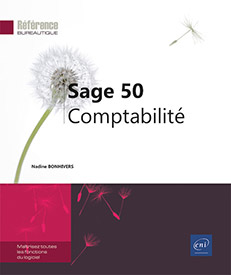Les paramètres et options de la comptabilité
Gérer les paramètres de la comptabilité
Avec Sage 50, les paramètres de la comptabilité peuvent être personnalisés de manière à correspondre à la méthode de travail de chacun, en fonction des préférences, mais aussi du régime fiscal dont dépend l’entreprise.
Les paramètres sont accessibles à partir de l’écran d’accueil de Sage 50 - onglet Réglages mais aussi par Dossier - Paramètres, puis Comptabilité.
Dates et régime fiscal
Les dates de l’exercice en cours doivent être déterminées avant le démarrage de la comptabilité. D’autre part, le régime fiscal détermine les obligations comptables et fiscales de l’entreprise, notamment pour les états de fin d’exercice.
Définir les dates des exercices
À partir de l’onglet Réglages sur l’écran d’accueil, sélectionnez le bouton Choisir mon régime fiscal dans Ma comptabilité.
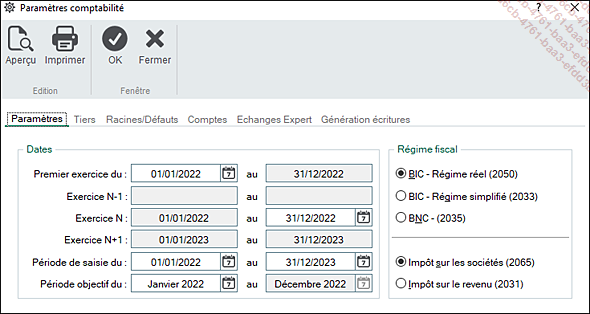
Le premier onglet Paramètres permet de définir les dates des exercices comptables ainsi que le Régime fiscal.
Sélectionnez la date de début du premier exercice à partir du calendrier.
La date de fin est activée automatiquement ainsi que les dates des exercices N-1, N et N+1.
Saisissez ensuite la Période de saisie qui peut s’étendre au-delà du simple exercice N, de manière à ne pas bloquer les écritures comptables au moment de la clôture des comptes.
Définissez la Période objectif qui correspond aux dates de saisie des écritures, traditionnellement la période comptable en cours.
Définir le régime fiscal
Sélectionnez le Régime fiscal de votre entreprise, ce qui va définir le modèle de la liasse fiscale pour la déclaration de fin d’exercice comptable.
-
Bénéfices Industriel et Commerciaux (BIC) pour le régime réel, la déclaration est la 2050.
-
Bénéfices Industriel et Commerciaux (BIC) pour le régime simplifié, la déclaration est la 2033.
-
Bénéfices Non Commerciaux (BNC) : la déclaration...
Définir les paramètres de TVA
Avec Sage 50, la déclaration de TVA est préparée automatiquement à partir des écritures comptables sur la période concernée.
Cependant, tous les paramètres doivent être fixés avant le début de la saisie des écritures et au moment de la création des comptes.
La TVA et le régime fiscal
À partir de l’onglet Réglages de l’écran d’accueil, sélectionnez le bouton Modifier mon régime de TVA.
Le système affiche l’écran des Paramètres TVA, le premier onglet TVA permet de vérifier les paramètres déjà définis à la création du dossier.
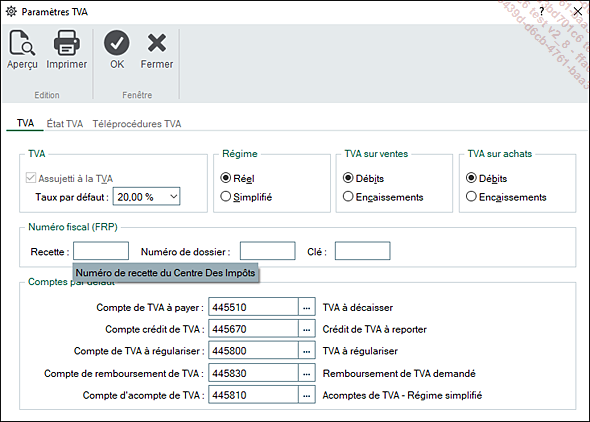
Vérifiez le Taux par défaut, la liste déroulante propose les taux applicables en France, ainsi que l’option Exonéré.
Définir un taux de TVA par défaut permet le paramétrage automatique des comptes par le système pour toutes les opérations soumises. De nombreuses erreurs peuvent ainsi être évitées lors des enregistrements comptables.
Vérifiez le Régime de votre dossier : soit Réel, soit Simplifié.
Vérifiez l’option pour la TVA sur ventes : soit Débits, soit Encaissements.
La TVA sur les encaissements est automatique...
Gérer les comptes comptables
Chaque entreprise fonctionne de façon personnalisée. L’entreprise doit donc créer les comptes de tiers, les comptes de charges et produits adaptés à l’activité, ainsi que les comptes de banque, mais aussi les journaux correspondants.
Les comptes comptables sont utilisés dans toutes les écritures (que l’on appelle aussi enregistrements comptables) en fonction de leur nature. Ils sont fixés par le Plan Comptable Général (PCG). Dans un dossier Sage 50, les comptes peuvent être personnalisés tout en respectant la structure du PCG.
Le plan comptable de base existe déjà dans Sage 50. Avant de créer un compte, il est possible de visualiser la liste présentée.
D’autre part, un compte peut être créé à n’importe quel moment durant le travail, même en situation de saisie des écritures.
Créer un compte général
L’accès à la liste des Comptes du dossier est accessible par l’Accueil ou par Listes dans la barre de menus.
Sur l’écran d’accueil, onglet Bureau, sélectionnez Comptes.
La liste complète des comptes s’affiche, en fonction du plan comptable. Les tiers sont séparés en trois catégories :
-
Les Fournisseurs avec tous les comptes qui commencent par 40,
-
Les Clients qui regroupent tous les comptes en 411,
-
Les Autres tiers de la classe 4.
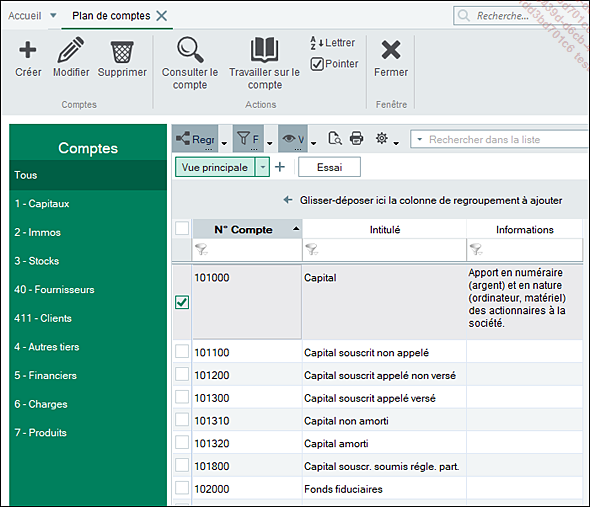
À ce niveau, Sage 50 propose des tris, des filtres et des vues modifiables, ainsi que des paramètres d’affichage (se référer au chapitre Les paramètres...
Gérer les codes analytiques
Les codes analytiques sont rattachés aux comptes comptables et leur utilisation permet le suivi de la gestion de l’activité de façon plus pertinente que par la seule comptabilité générale. Les codes analytiques permettent la gestion des budgets et des écarts constatés.
Créer un code analytique
La création d’un code analytique doit se faire en amont de l’enregistrement des écritures comptables. Ils sont alimentés par les mouvements des comptes auxquels ils sont rattachés.
Dans la barre de menus, sélectionnez Listes puis Codes analytiques.
La Liste des codes analytiques existants s’affiche et il est alors possible de créer, modifier ou supprimer un code.
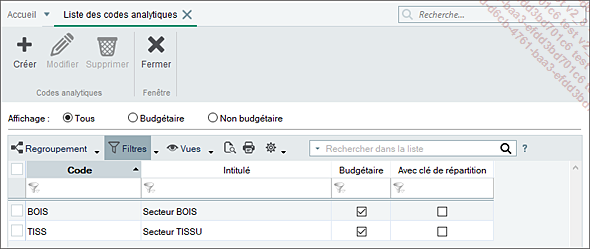
Cliquez sur Créer pour créer un nouveau code.
La fiche du Nouveau code analytique permet de définir les critères d’un niveau d’analyse pour la gestion de l’entreprise.
Précisez le Code et l’Intitulé.
Choisissez une des options ou les deux :
-
Budgétaire permet de comparer un montant prévisionnel avec un montant réalisé, correspondant à la somme des enregistrements dans les comptes rattachés au Code analytique,
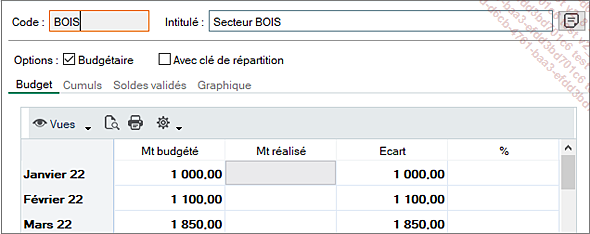
-
Avec clé de répartition pour pouvoir répartir sur plusieurs codes analytiques des montants enregistrés...
Gérer les journaux
Le journal regroupe toutes les écritures comptables saisies par les différents moyens disponibles sur Sage 50. Les journaux sont de types différents en fonction de leur nature :
-
A-nouveaux pour la reprise des comptes en début d’exercice.
-
Trésorerie pour la banque et la caisse.
-
Achats pour tout ce qui concerne les factures des fournisseurs, que ce soient des achats ou des frais généraux.
-
OD pour les opérations diverses comme l’enregistrement de la TVA, des salaires et des charges et des régularisations diverses.
-
Ventes pour les factures des clients, soit pour des ventes soit pour des avoirs.
Créer un journal
Les journaux sont créés en début d’exercice et il est assez rare d’avoir à créer un journal dans le courant de l’année. C’est le cas pour un journal de banque avec un nouveau compte bancaire, par exemple.
Sélectionnez Listes dans la barre de menus.
Cliquez sur Journaux pour accéder à la liste fournie par Sage 50.
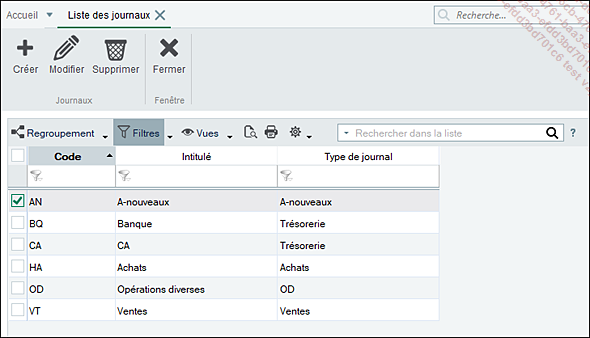
Sage 50 a défini les journaux pour une comptabilité de base et il est possible, à ce niveau, de créer un nouveau journal, modifier ou supprimer un journal.
Il n’est possible de supprimer un journal que s’il n’a pas été utilisé pour des écritures...
Gérer les modèles
Un modèle permet l’enregistrement d’une écriture régulière pour laquelle le montant est susceptible de varier.
Créer un modèle
À partir de la barre de menus, sélectionnez Listes puis Modèles/abonnements.
Sélectionnez l’onglet Modèles de saisie si nécessaire.
Sage 50 propose une liste de Modèles prédéfinis en fonction de la nature de l’opération, dont la liste se situe sur le volet de navigation à gauche de l’écran.
Sélectionnez la nature du Modèle de saisie à créer à partir du volet de navigation Modèles.
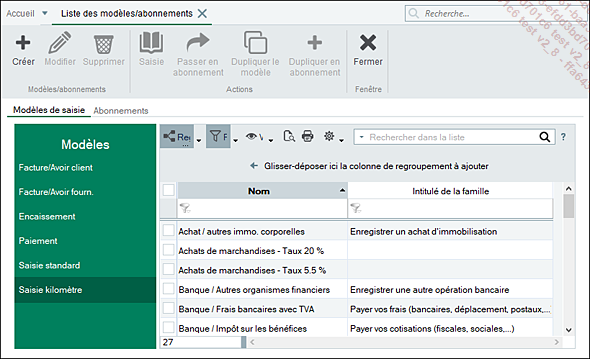
Cliquez sur Créer pour créer un nouveau modèle.
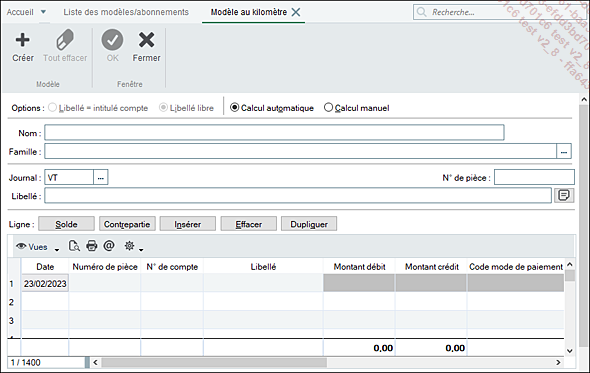
Cochez l’option Calcul manuel si vous souhaitez saisir le montant H.T. et la TVA à chaque opération. Sinon laissez Calcul automatique.
Donnez un Nom à votre modèle.
Précisez...
Gérer les abonnements
Un abonnement permet l’enregistrement automatique d’écritures identiques sur plusieurs périodes pour lesquelles le montant ne change pas. Ils ne peuvent être définis que par l’entreprise elle-même, Sage 50 ne propose donc pas de modèles prédéfinis.
Créer un abonnement
Sélectionnez Listes dans la barre de menus puis Modèles/abonnements.
L’écran affiche par défaut la liste des Modèles de saisie, le deuxième onglet est réservé aux Abonnements.
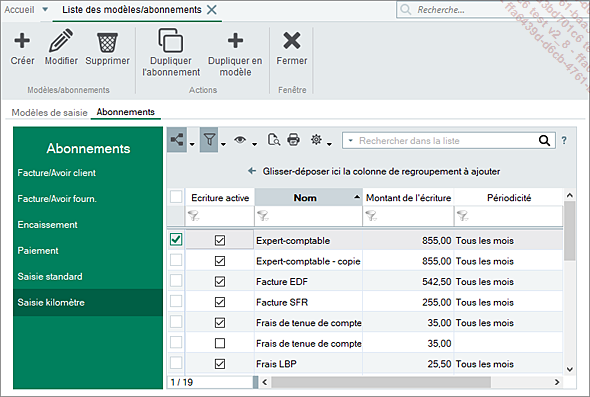
Sélectionnez Abonnements.
Sélectionnez la nature de l’écriture dans le volet Abonnements.
Cliquez sur le bouton Créer.
Le masque de saisie d’une écriture s’affiche :
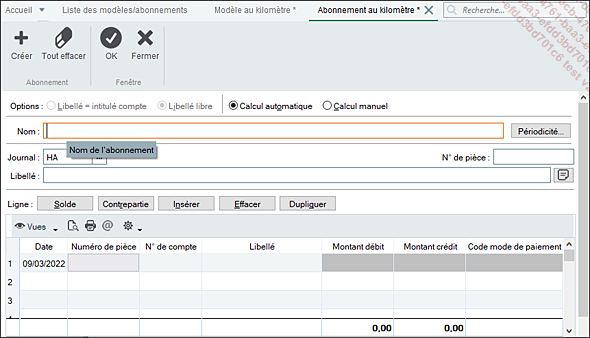
Changez l’option Calcul automatique en sélectionnant Calcul manuel si vous souhaitez saisir manuellement le montant de la TVA dans l’écriture comptable.
Donnez un Nom à l’abonnement.
Précisez la Périodicité en cliquant sur le bouton à la suite du Nom.
Le système affiche les options :
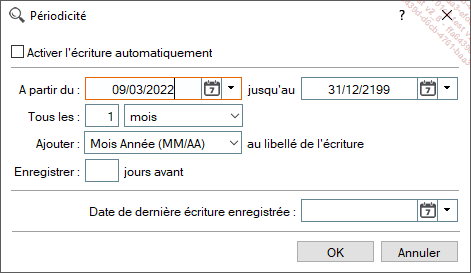
Cochez l’option Activer l’écriture automatiquement pour que Sage 50 enregistre la liste des écritures d’abonnements arrivés à échéance pour leur validation en saisie...
Définir les modes de paiement et chéquiers
Au-delà des listes nécessaires à l’enregistrement des écritures comptables, certaines listes sont utiles pour faciliter le travail dans le logiciel, notamment pour les recherches :
-
Modes de paiement permet de compléter les échéanciers des clients et des fournisseurs, mais aussi de réaliser des bordereaux de remise en banque.
-
Chéquiers donne la possibilité de suivre les carnets de chèques ainsi que les chèques émis de manière à faciliter les recherches en trésorerie.
Les modes de paiement
Dans la barre de menus, sélectionnez Listes puis Modes de paiement.
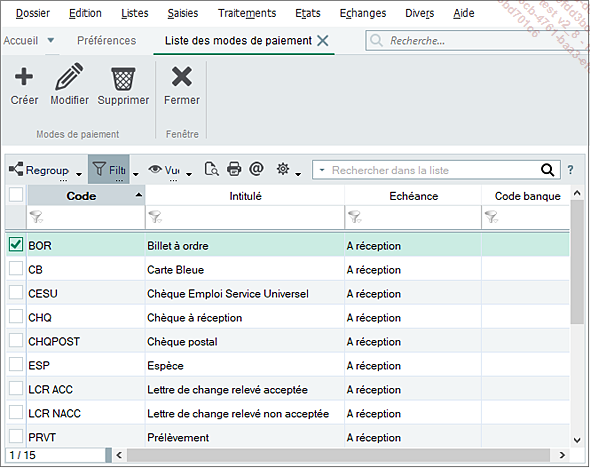
Cliquez sur le bouton Créer pour ajouter un nouveau Mode de paiement.
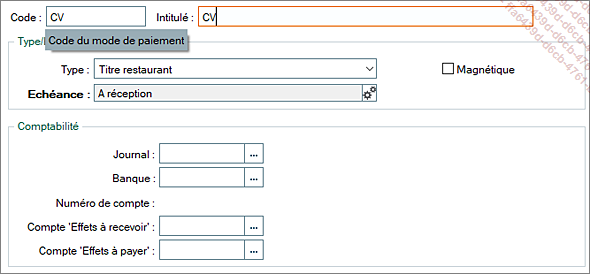
Définissez un Code et un Intitulé.
Choisissez dans la liste le Type correspondant à votre mode de paiement :
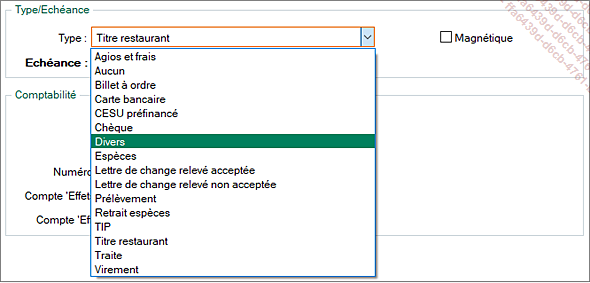
Paramétrez l’Echéance en
affichant la fenêtre Date d’échéance  :
:
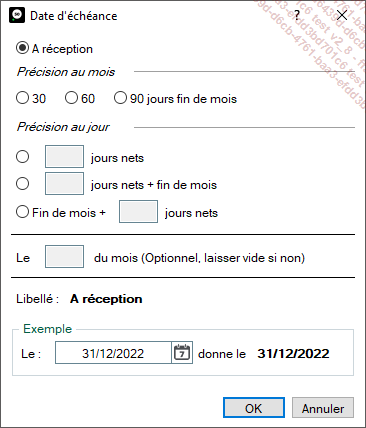
Pour une échéance décalée, précisez le mois (30, 60 ou 90 jours fin de mois), puis les jours correspondants nets, nets + fin de mois ou fin de mois + x jours nets"
Ces délais correspondent à ceux fixés par la législation concernant les crédits accordés aux clients des entreprises (les...
Gérer l’affichage des listes
Tout au long du travail sur le logiciel, vous devrez gérer des listes. Afin d’exploiter les informations de la meilleure façon possible, vous pouvez paramétrer de façon personnalisée la présentation des éléments de chacune de ces listes.
Gérer les vues
La vue représente l’affichage et l’organisation des colonnes pour une liste affichée à l’écran.
Afin de traiter cette partie du chapitre, nous utiliserons la société Exemple. En effet, vous pouvez manipuler les données sans craindre de générer des erreurs.
Modifier une vue
Sur l’écran d’Accueil, cliquez sur le bouton Société Exemple.
Dans le menu, sélectionnez Listes, puis Plan de comptes.
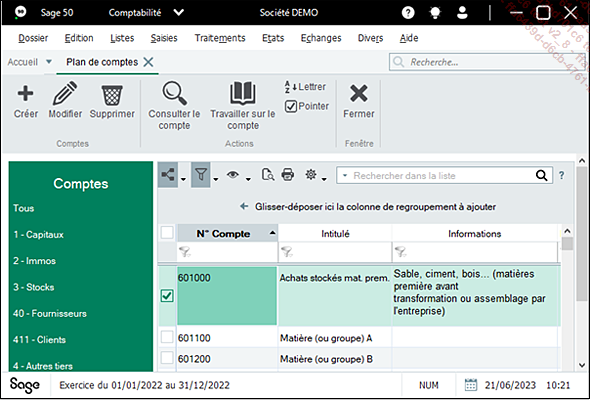
Cliquez sur le bouton Vues avec le bouton droit pour faire apparaître le menu contextuel.
Sélectionnez Propriétés de la liste.
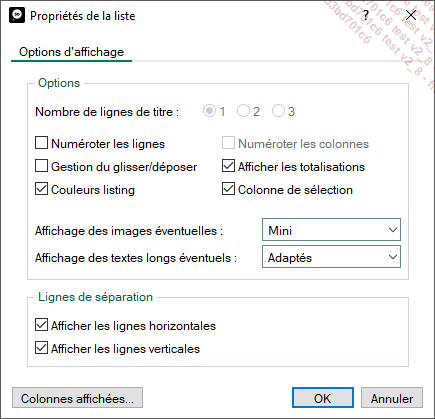
À ce niveau, vous pouvez Numéroter les lignes et gérer les Lignes de séparation.
Cliquez sur le bouton Colonnes affichées.
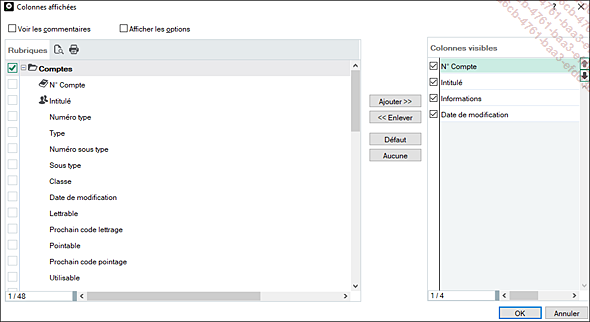
Dans la liste Colonnes visibles, décochez les colonnes de la liste à masquer.
Sélectionnez à gauche les Rubriques à ajouter. Puis cliquez sur Ajouter.
Validez par OK.
Validez les modifications des Propriétés...
 Editions ENI Livres | Vidéos | e-Formations
Editions ENI Livres | Vidéos | e-Formations